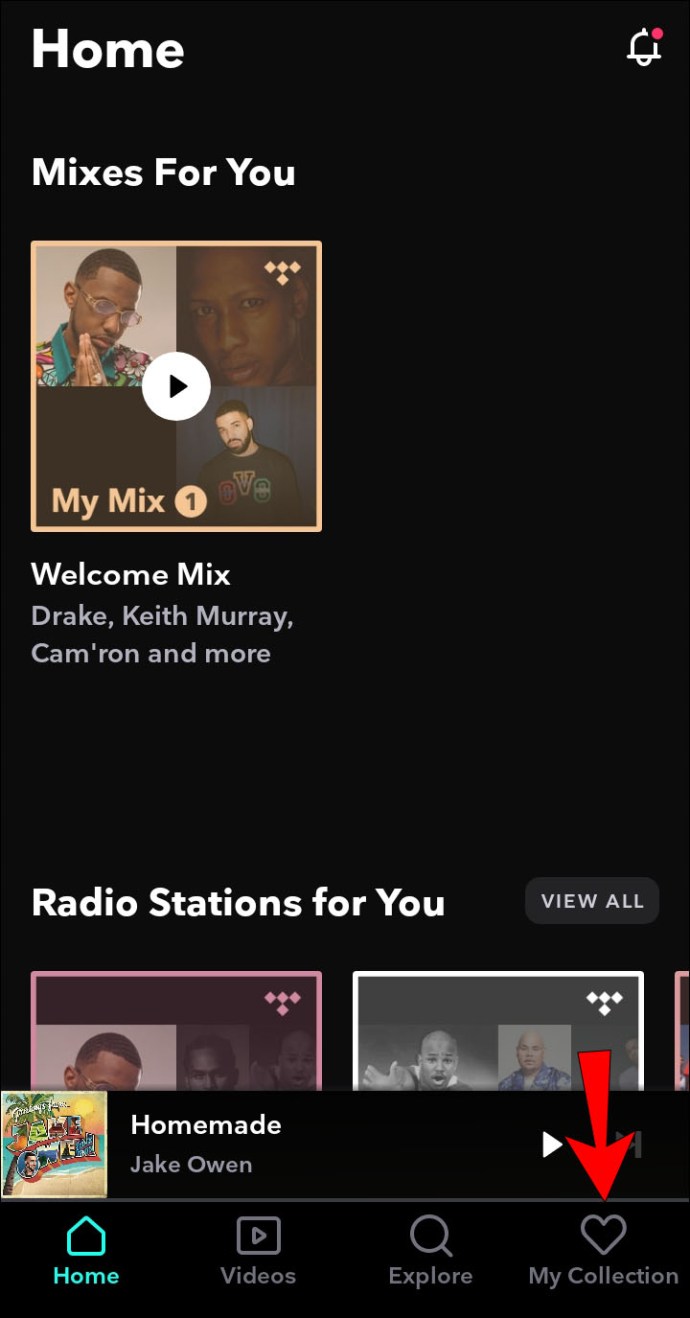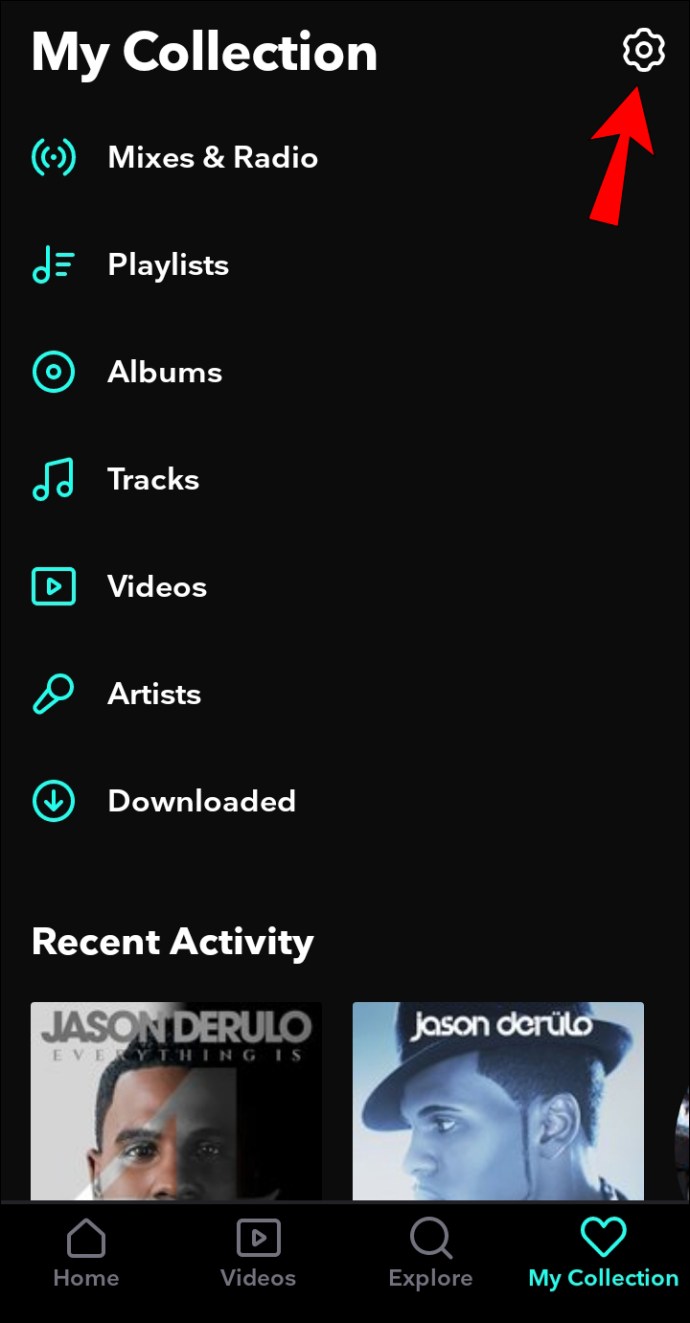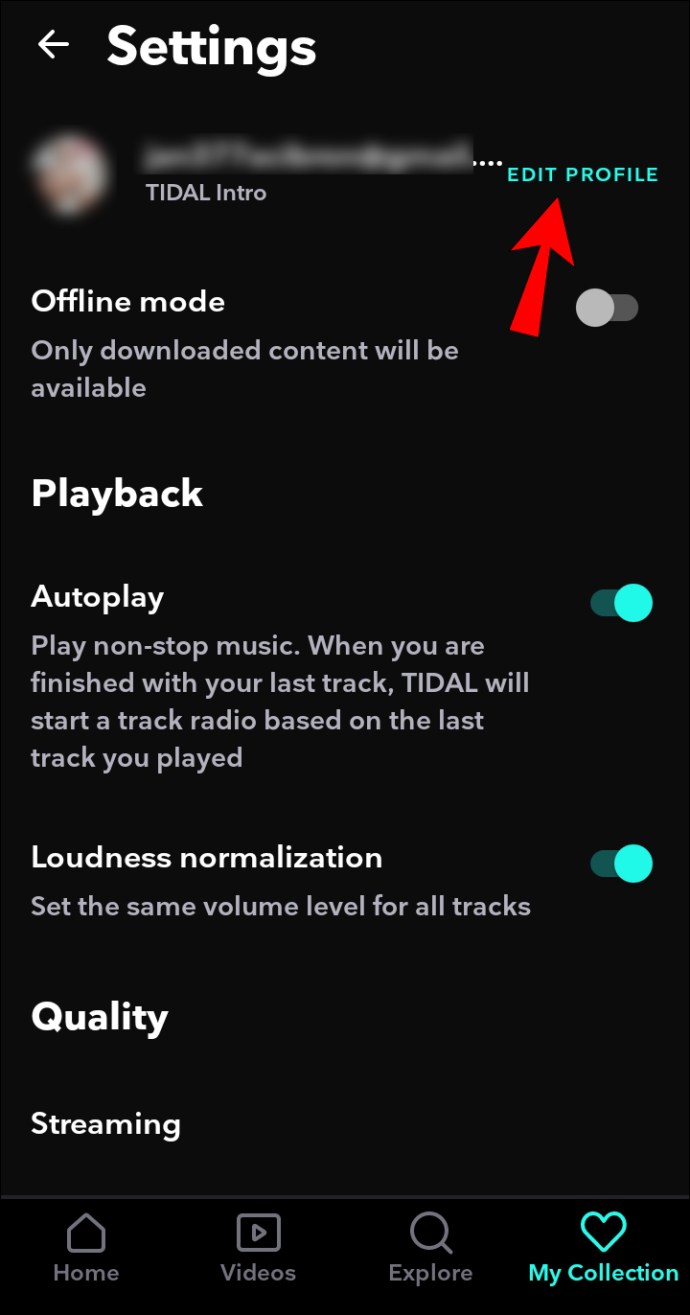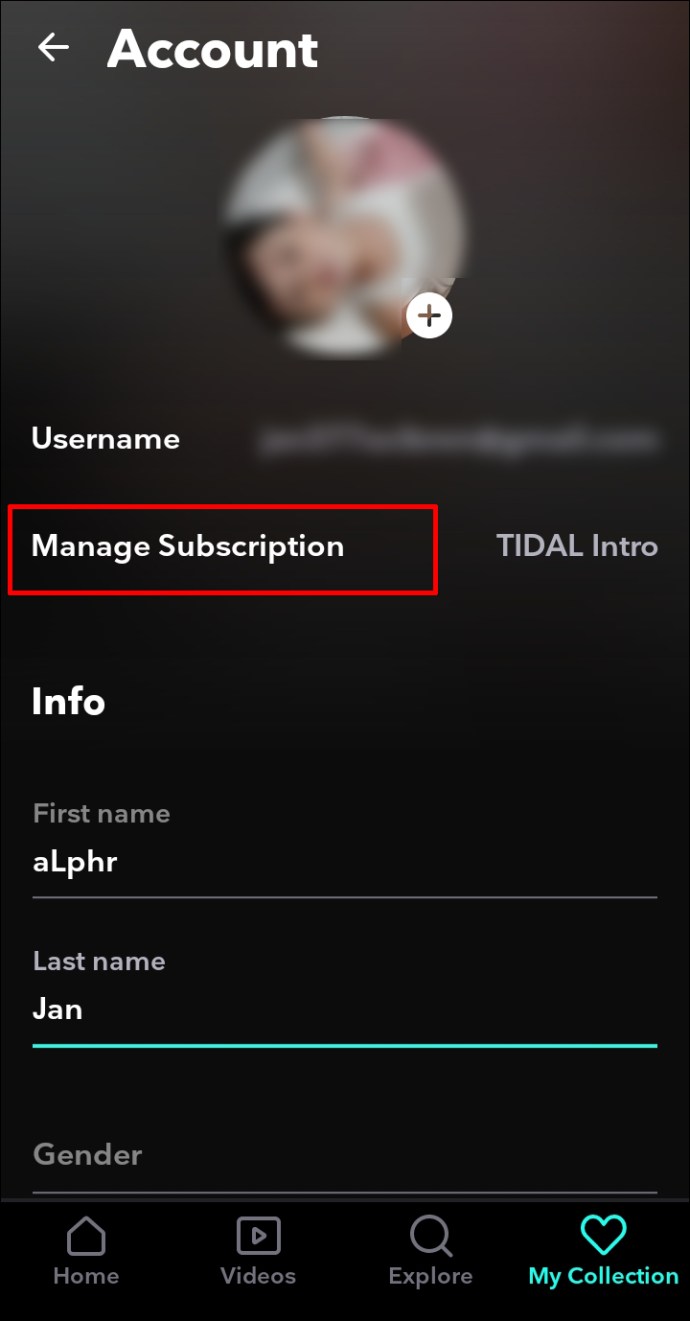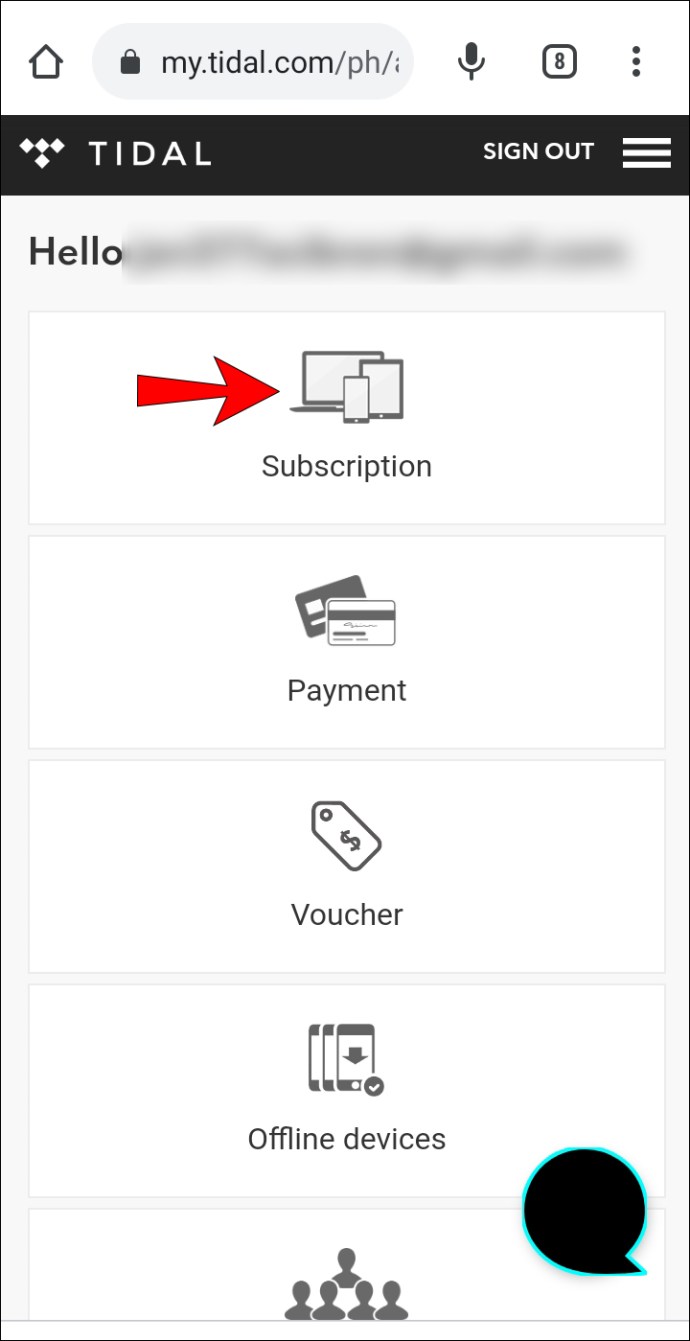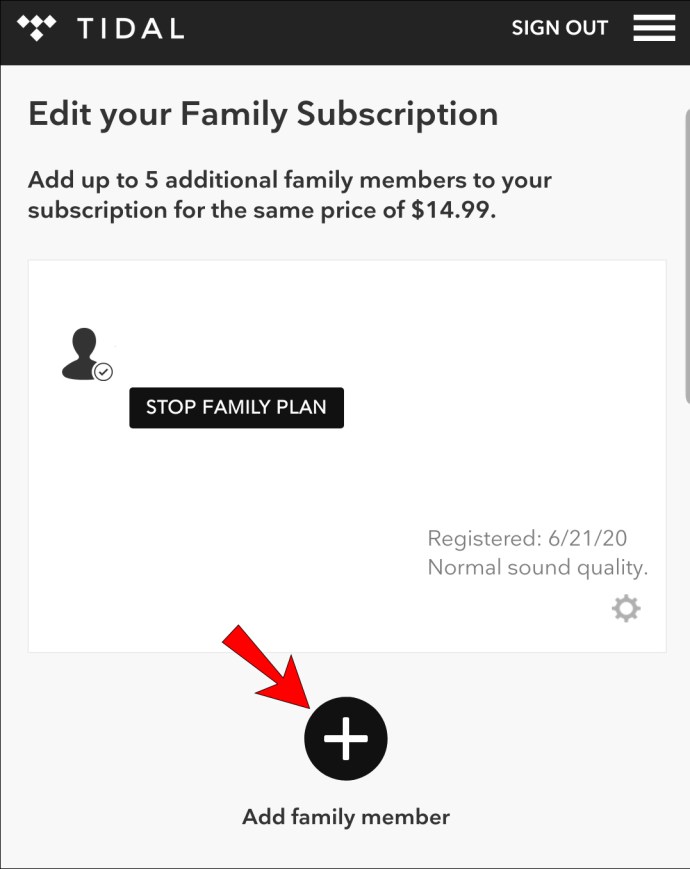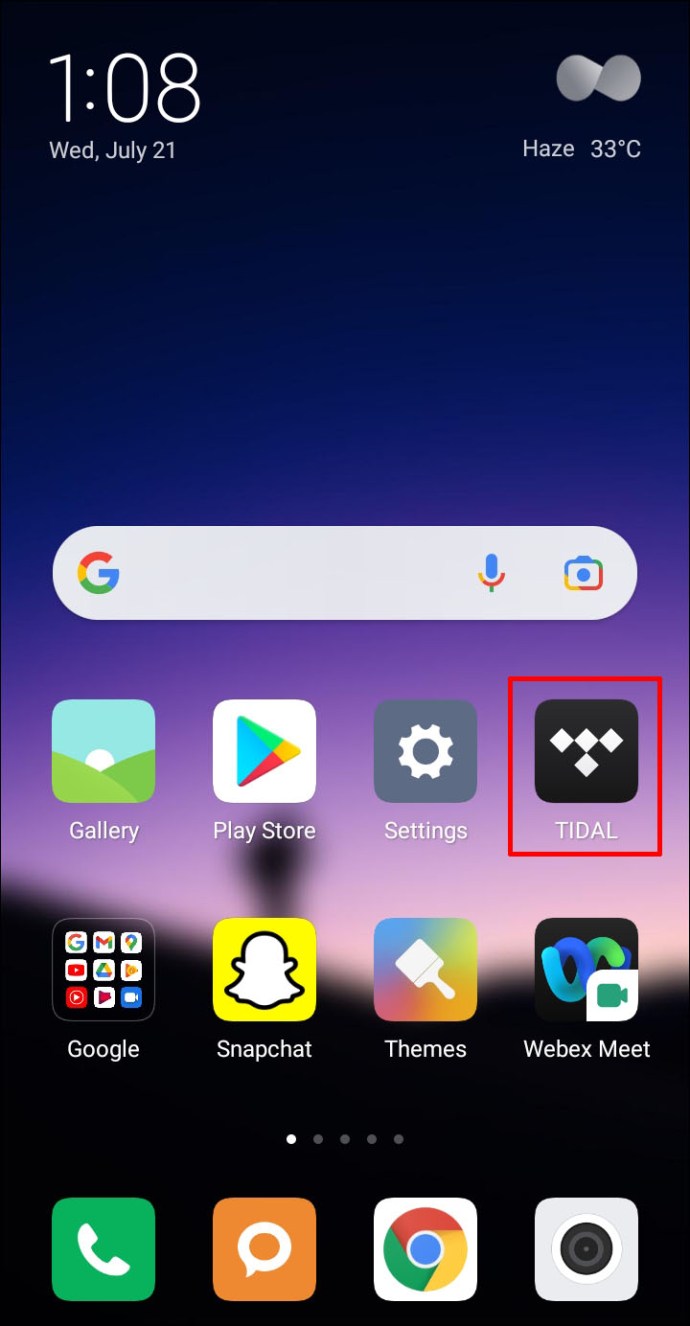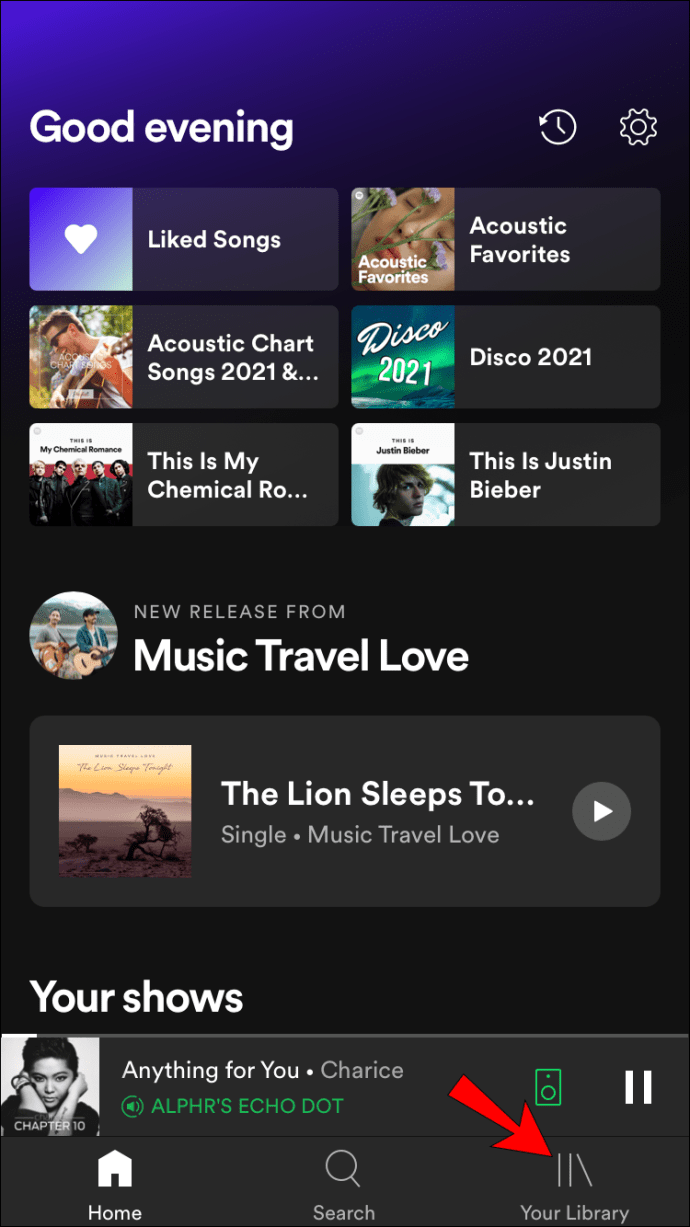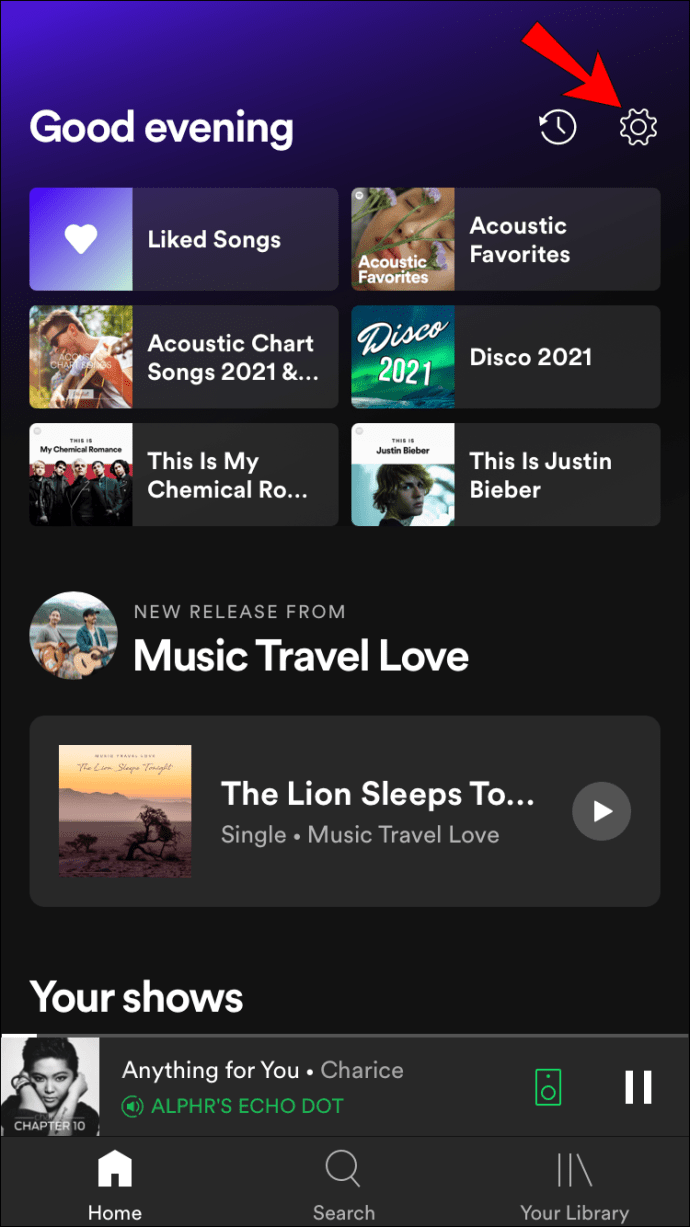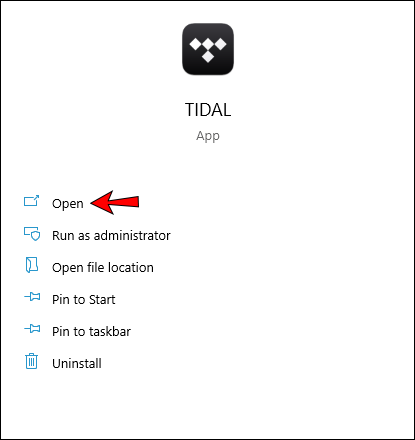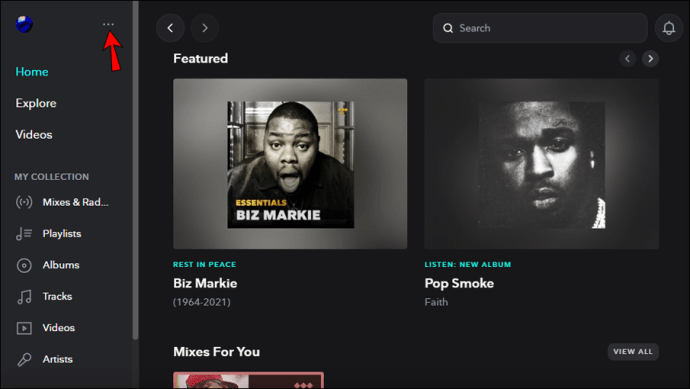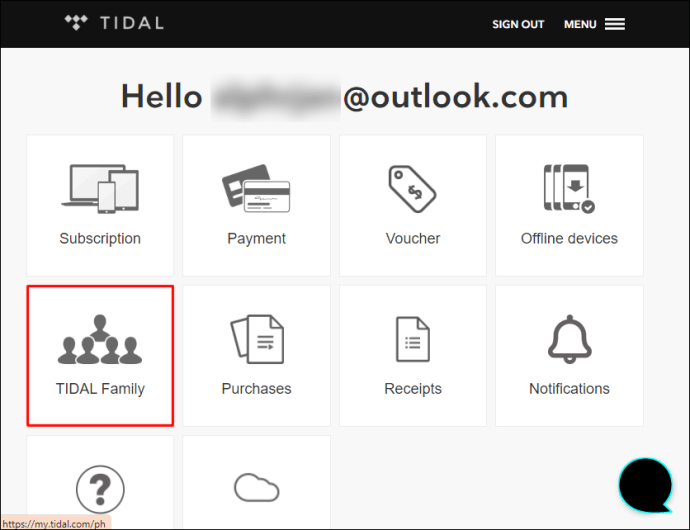Sikat ang Tidal sa maraming tagahanga ng musika dahil sa malawak nitong library, de-kalidad na tunog, at maramihang subscription plan. Isa sa pinakasikat na mga plano sa subscription – at isang mahusay na paraan para makatipid ng pera – ay ang plano ng pamilya. Pinapayagan nito ang hanggang anim na miyembro sa isang nakabahaging account.

Kung interesado kang matuto pa tungkol sa mga plano sa subscription ng pamilya, kabilang ang kung paano magdagdag ng mga miyembro ng pamilya sa Tidal, napunta ka sa tamang lugar. Sa artikulong ito, tatalakayin natin ang nauugnay na impormasyon at magbibigay ng sunud-sunod na gabay sa pagdaragdag ng mga miyembro gamit ang iba't ibang platform.
Paano Magdagdag ng Pamilya sa isang Tidal Plan sa isang iPhone
Para magdagdag ng mga miyembro ng pamilya sa iyong Tidal Plan, tiyaking naka-subscribe ka muna sa Tidal Family. Narito kung paano mo ito magagawa:
- Buksan ang Tidal app sa iyong iPhone.
- I-tap ang “Aking koleksyon.”
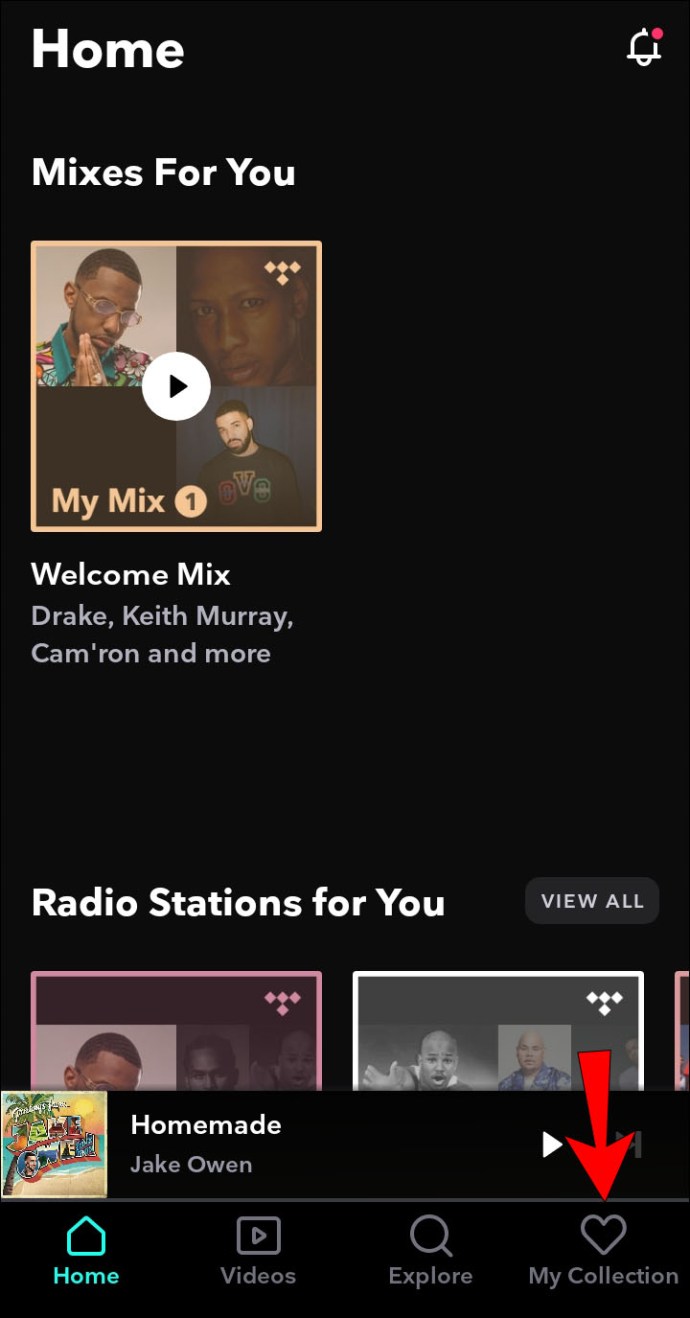
- I-tap ang icon na gear sa kanang sulok sa itaas.
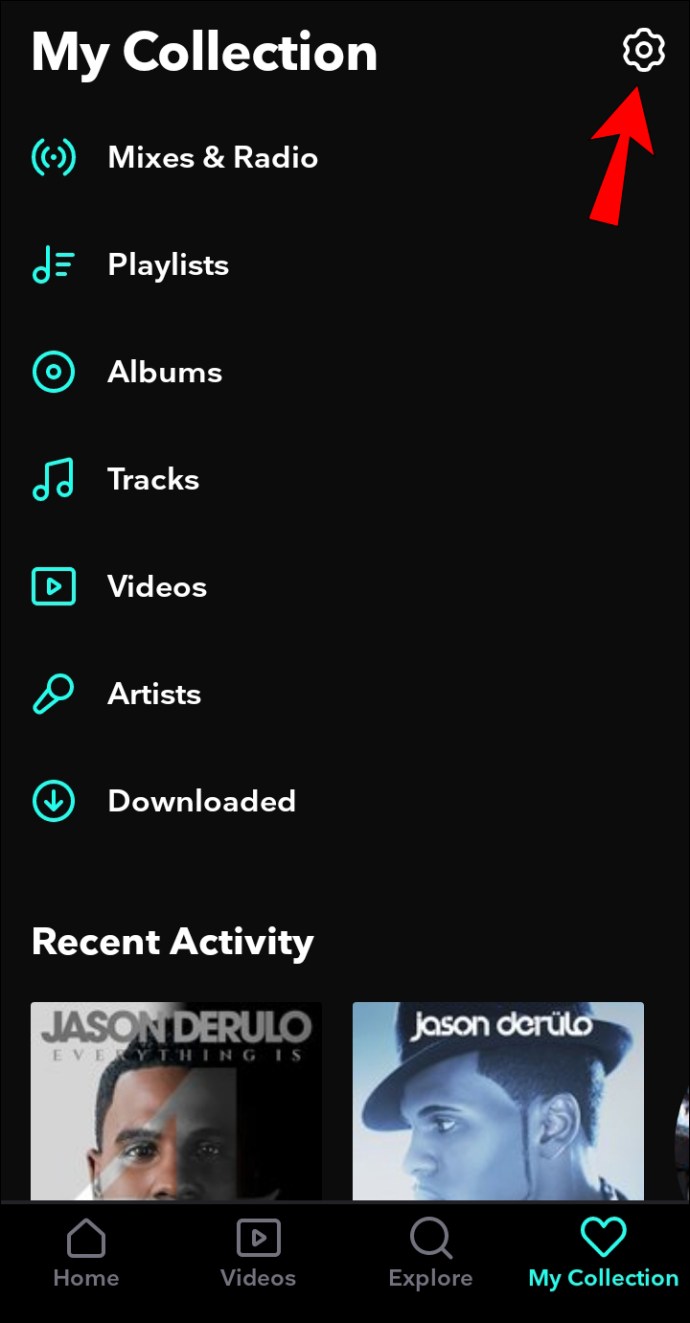
- I-tap ang “I-edit ang profile.”
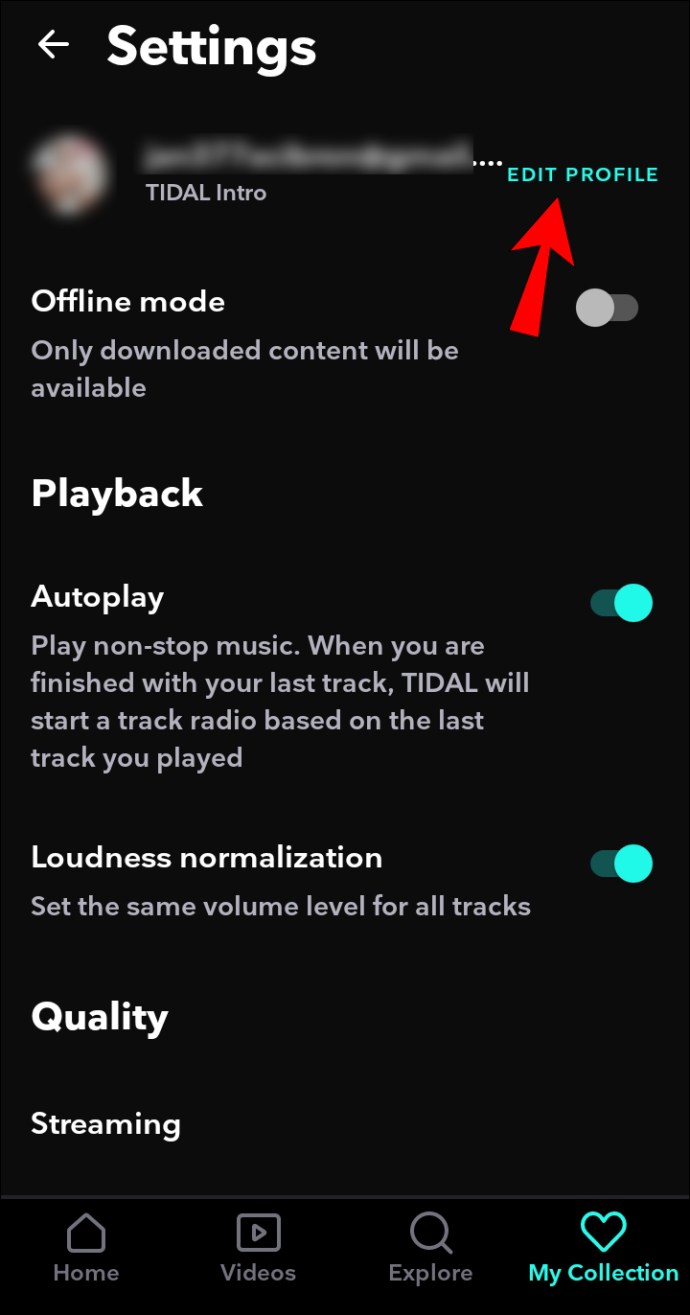
- I-tap ang “Pamahalaan ang subscription.” Ididirekta ka sa webpage.
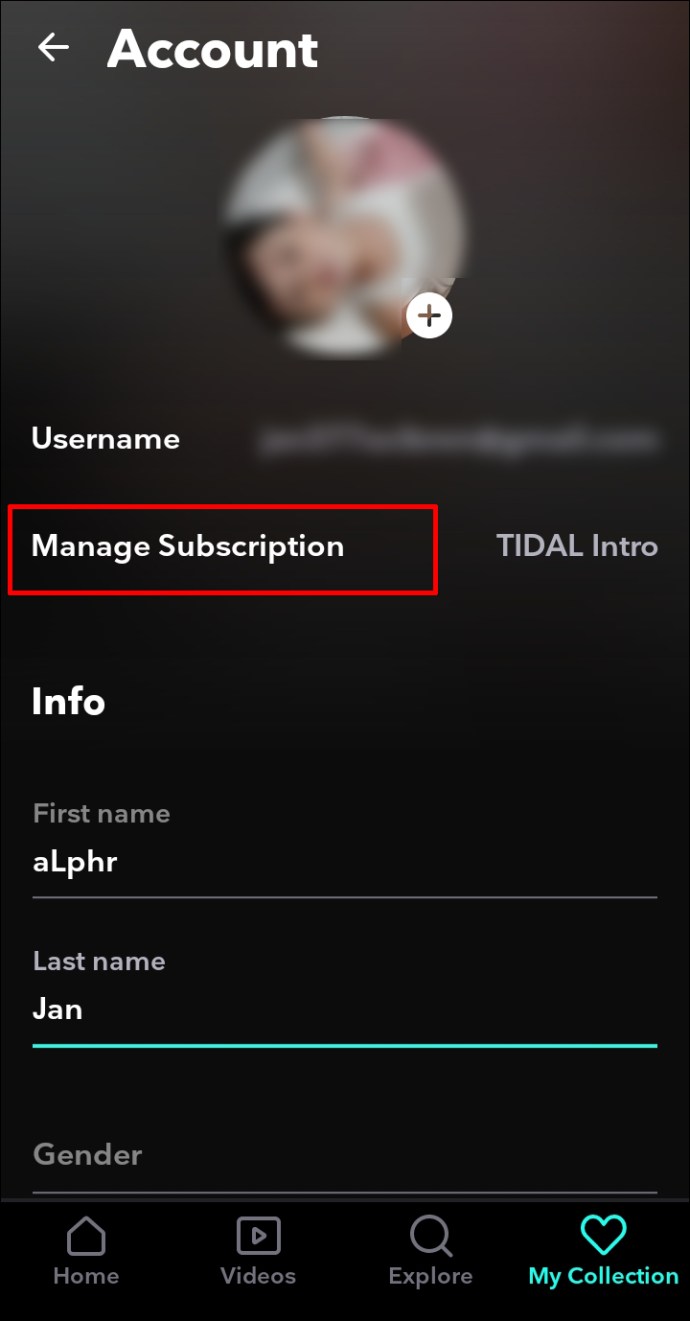
- I-tap ang “Subscription.”
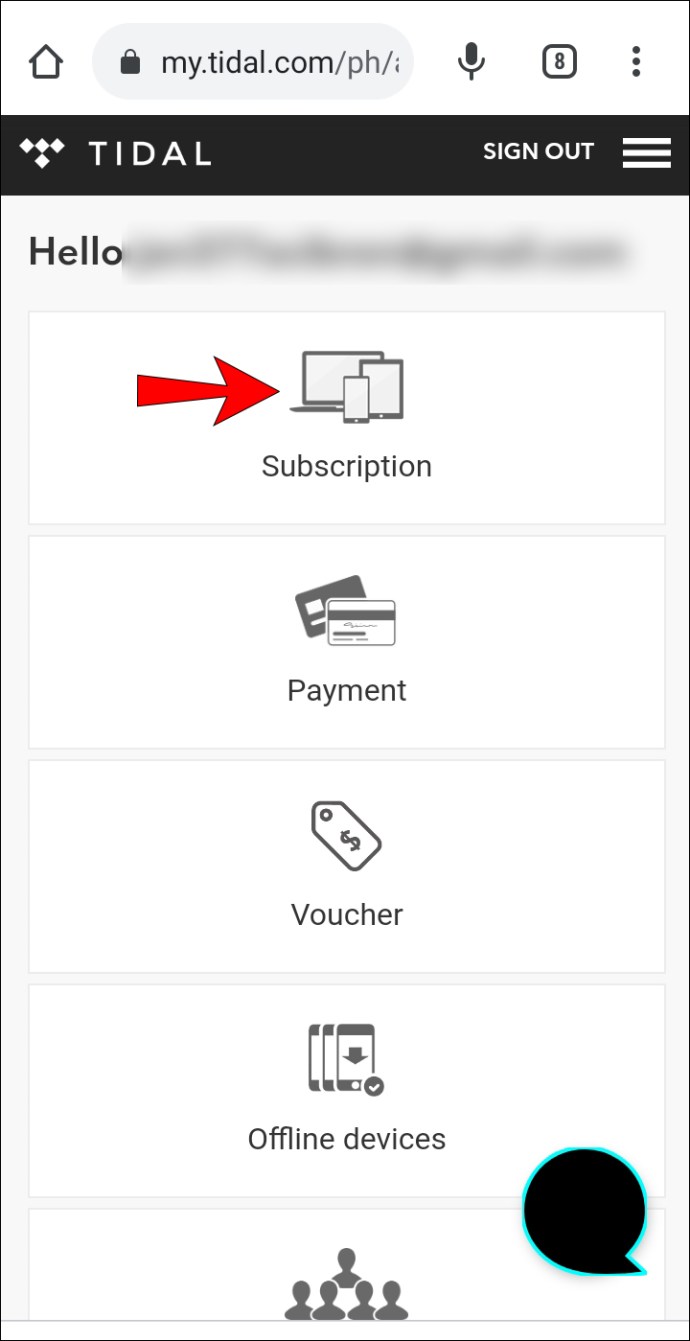
- Tiyaking naka-subscribe ka sa "Tidal Family."
Ngayong nasuri mo na kung naka-subscribe ka sa Tidal Family, narito kung paano magdagdag ng mga miyembro ng pamilya sa iyong Tidal Plan:
- Buksan ang Tidal app sa iyong iPhone.
- I-tap ang “Aking koleksyon.”
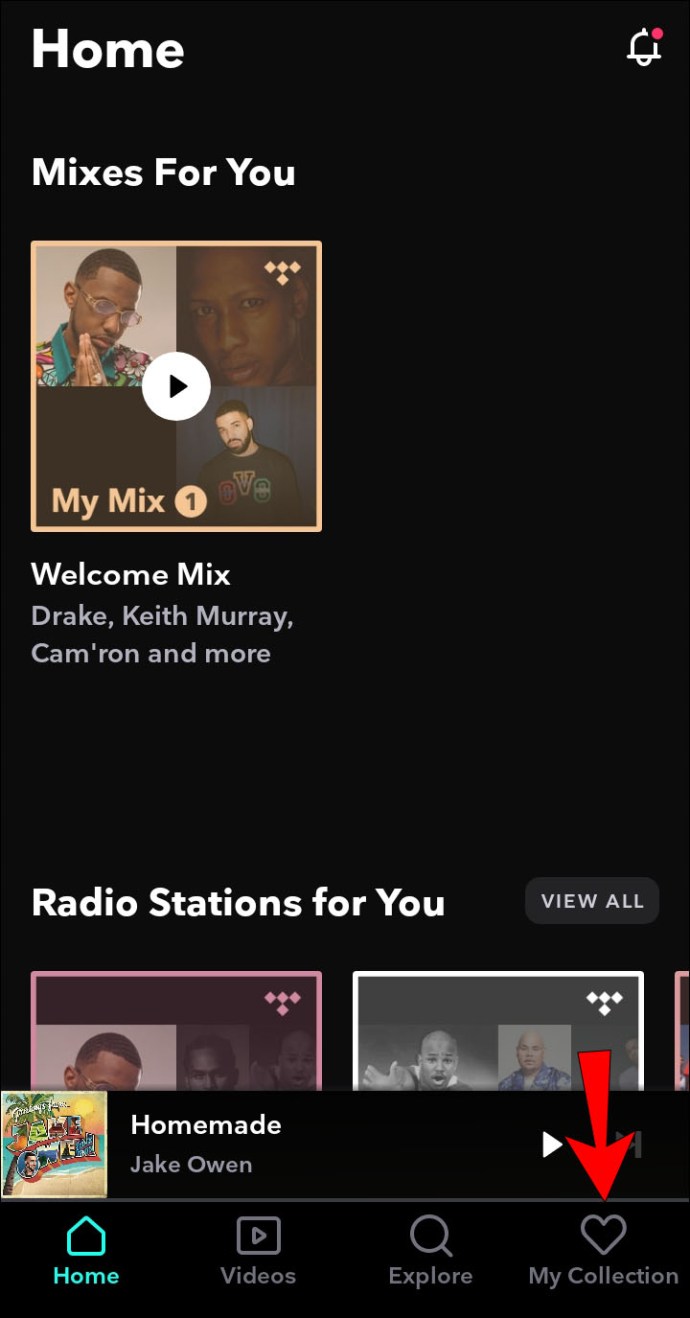
- I-tap ang icon na gear sa kanang sulok sa itaas.
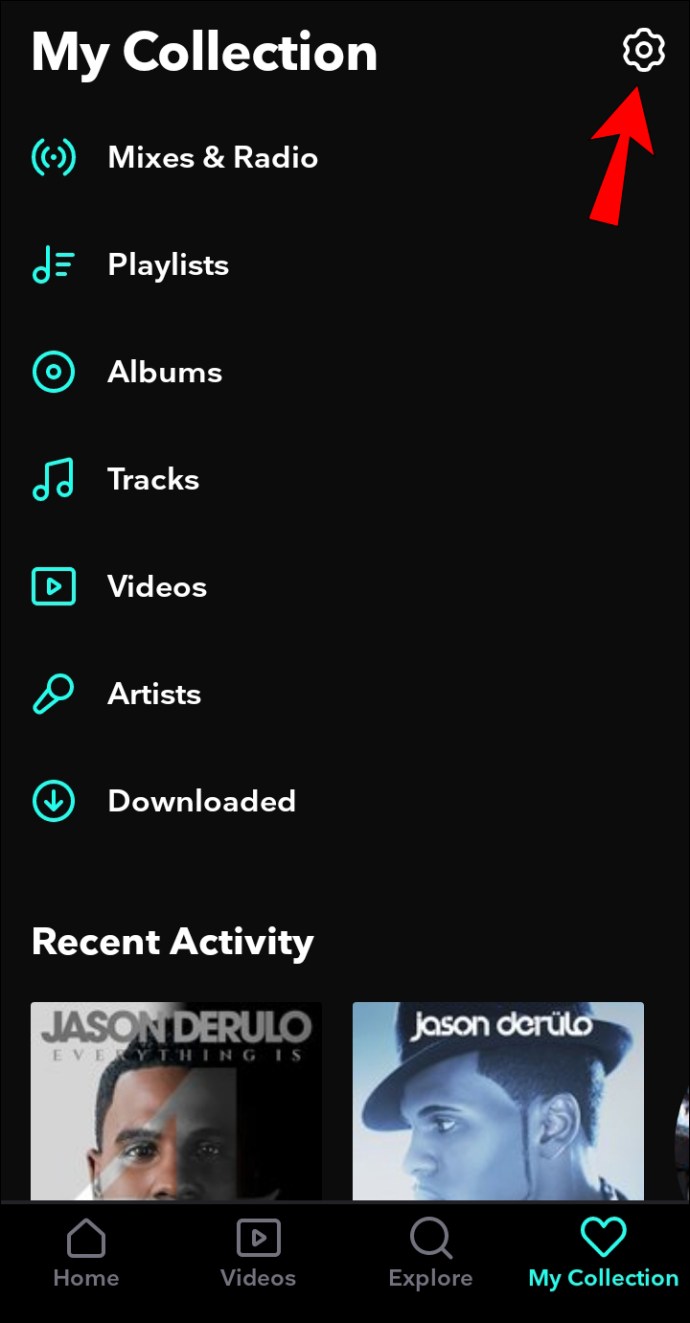
- I-tap ang “I-edit ang profile.”
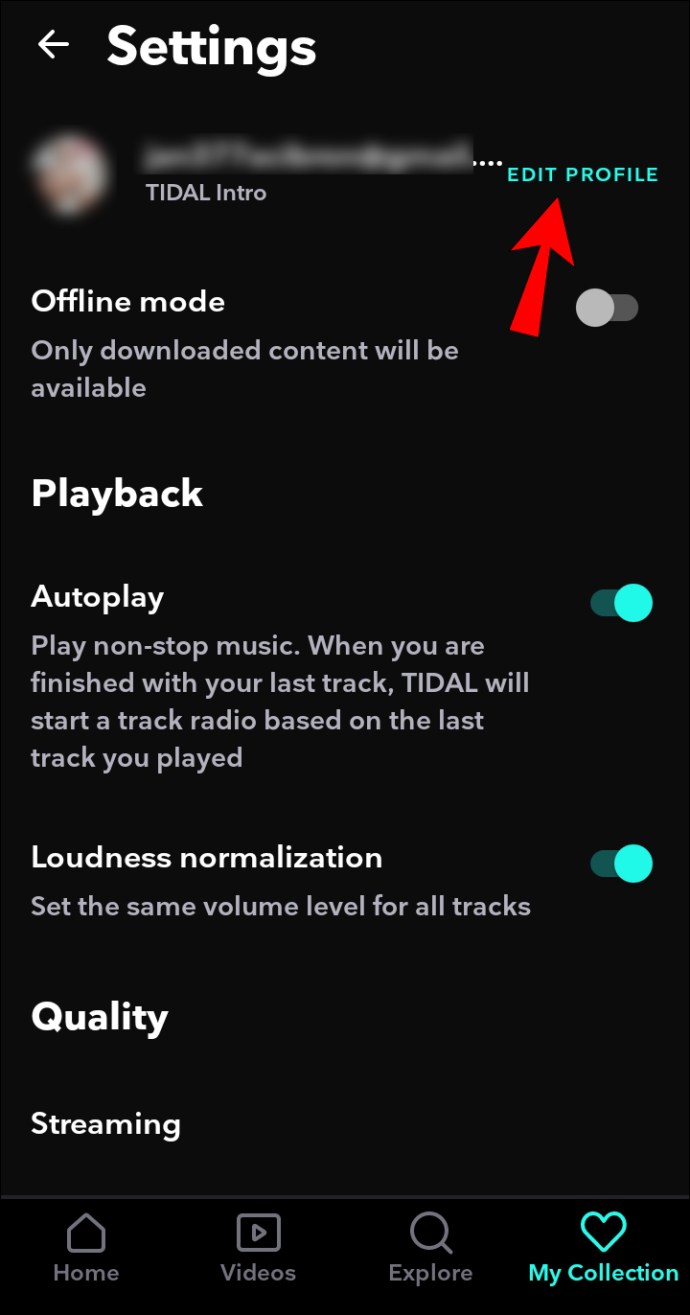
- I-tap ang “Pamahalaan ang subscription.” Ididirekta ka sa webpage.
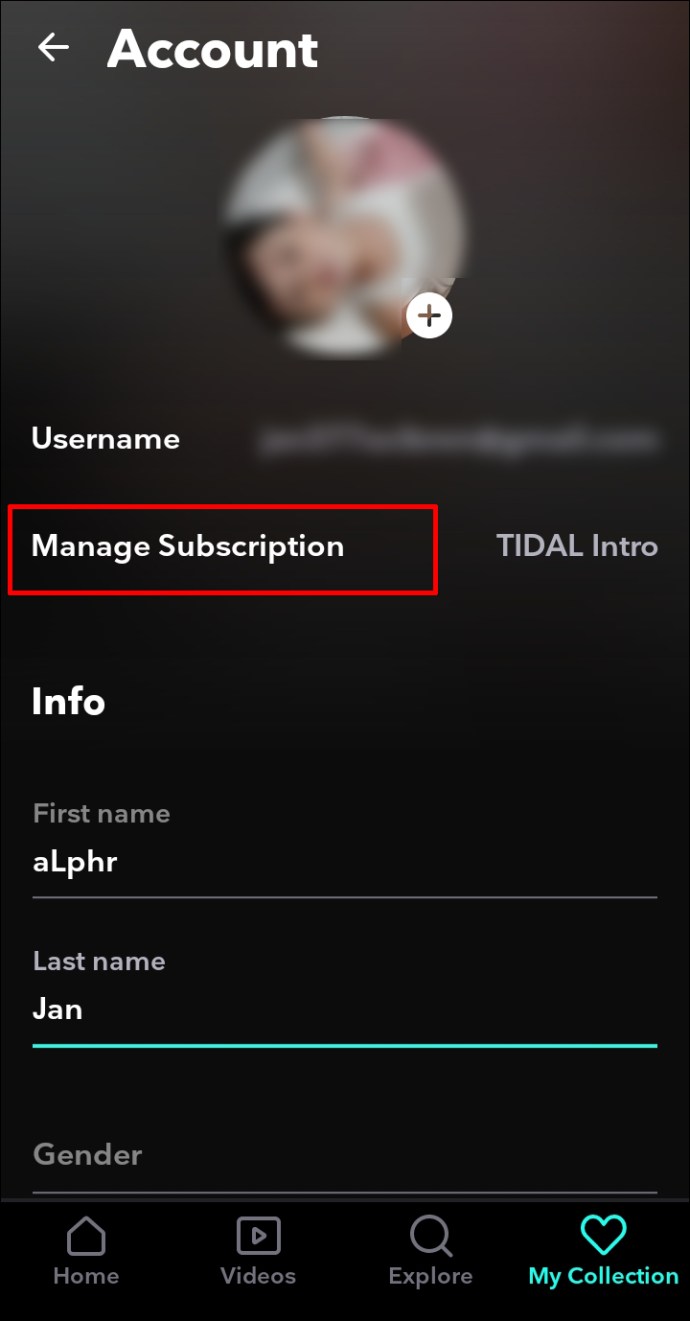
- I-tap ang “Tidal Family.”
- I-tap ang “Magdagdag ng miyembro ng pamilya.”
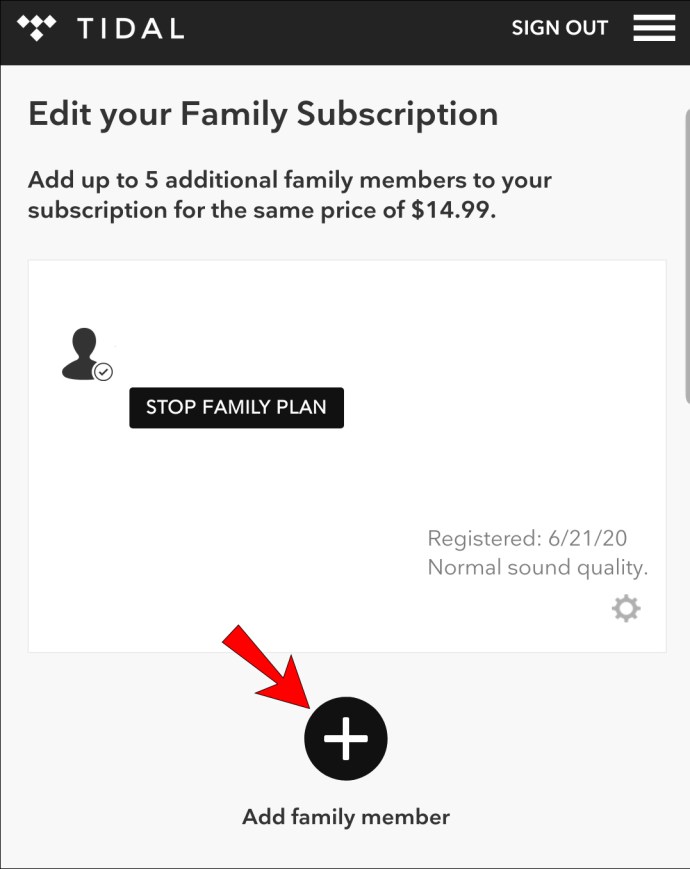
- Ilagay ang kanilang pangalan, apelyido, at email address. Iwanang blangko ang field ng password dahil makakatanggap ka ng automated na password. Madali mo itong mababago sa ibang pagkakataon.
- I-tap ang “Magdagdag ng miyembro ng pamilya.”
- Kapag naidagdag mo na sila, makakatanggap sila ng email na nag-aalerto sa kanila tungkol dito. Kapag nakumpirma na nila, idadagdag sila sa iyong Tidal account.
- Maaari kang magdagdag ng hanggang limang miyembro ng pamilya.
Paano Magdagdag ng Pamilya sa isang Tidal Plan sa isang Android Device
Bago subukang magdagdag ng miyembro ng pamilya sa iyong Tidal plan, tiyaking naka-subscribe ka sa Tidal Family. Kapag natiyak mo na, sundin ang mga hakbang sa ibaba:
- Buksan ang Tidal app sa iyong Android.
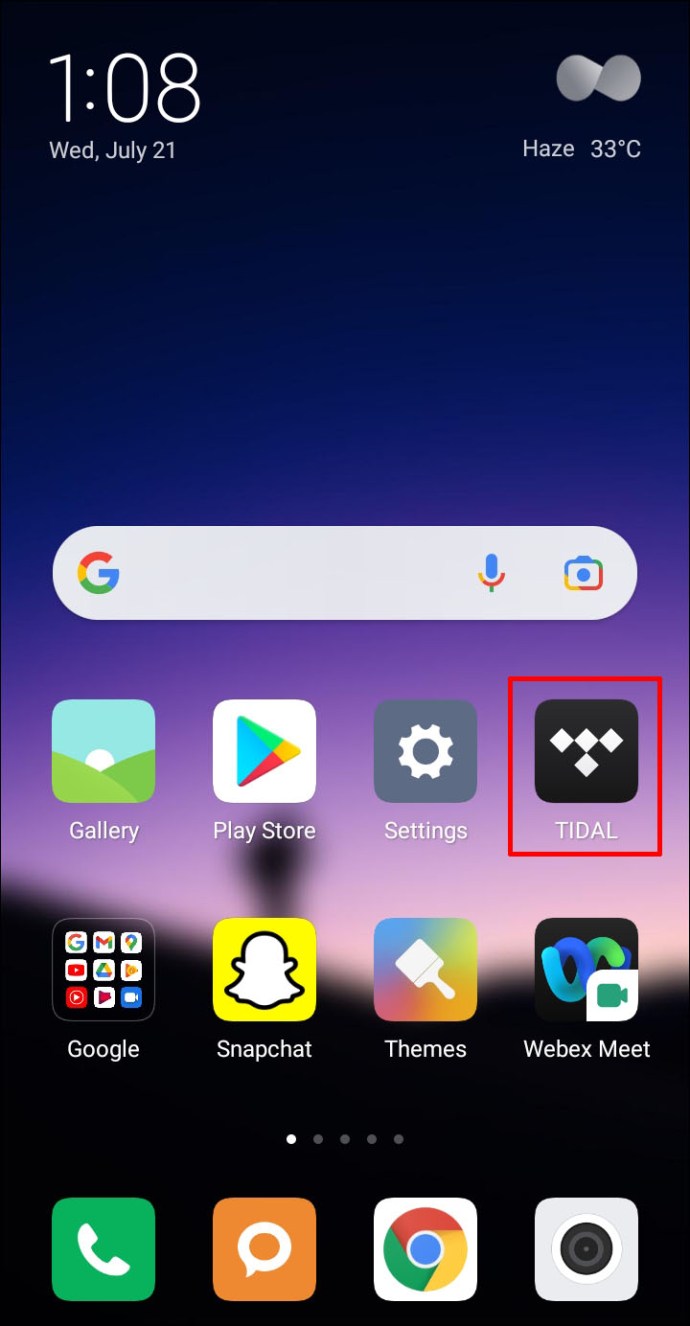
- I-tap ang “Aking koleksyon.”
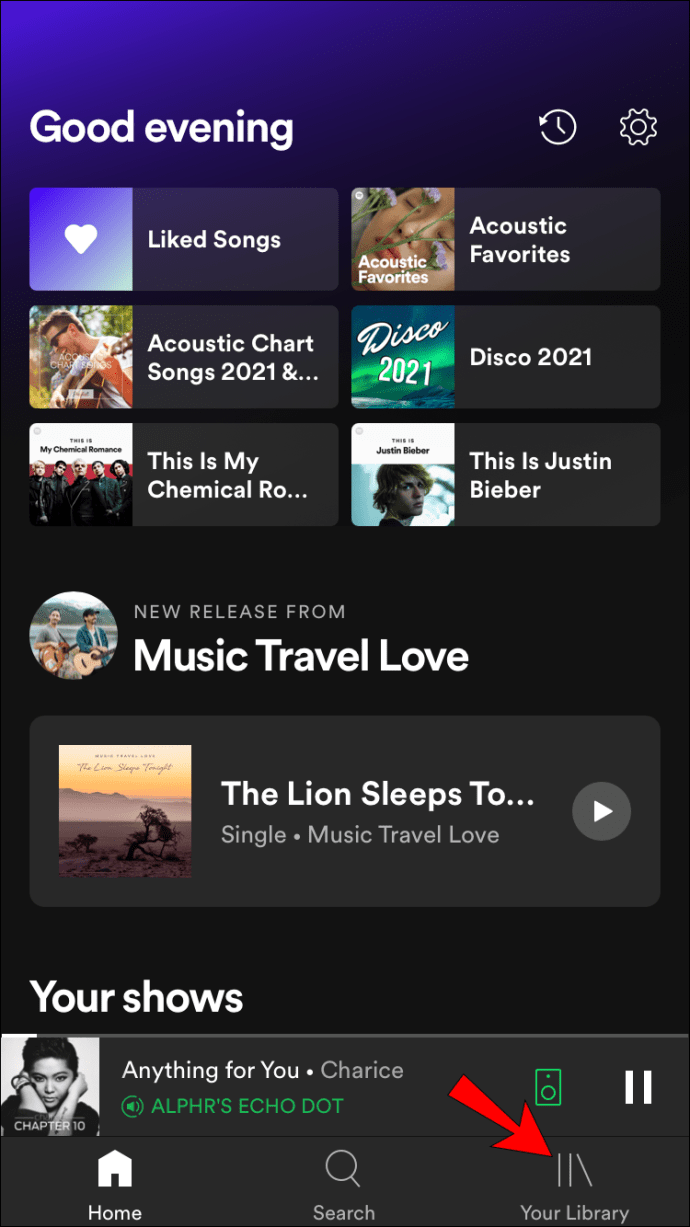
- I-tap ang icon na gear sa kanang sulok sa itaas.
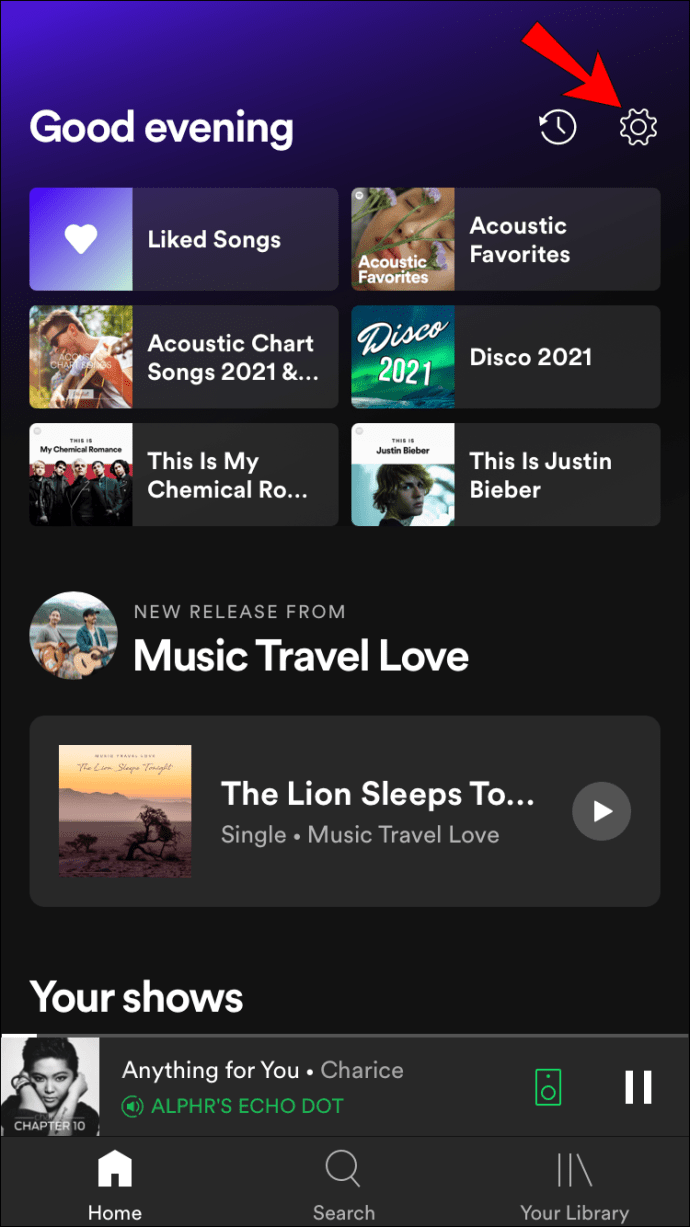
- I-tap ang “I-edit ang profile.”
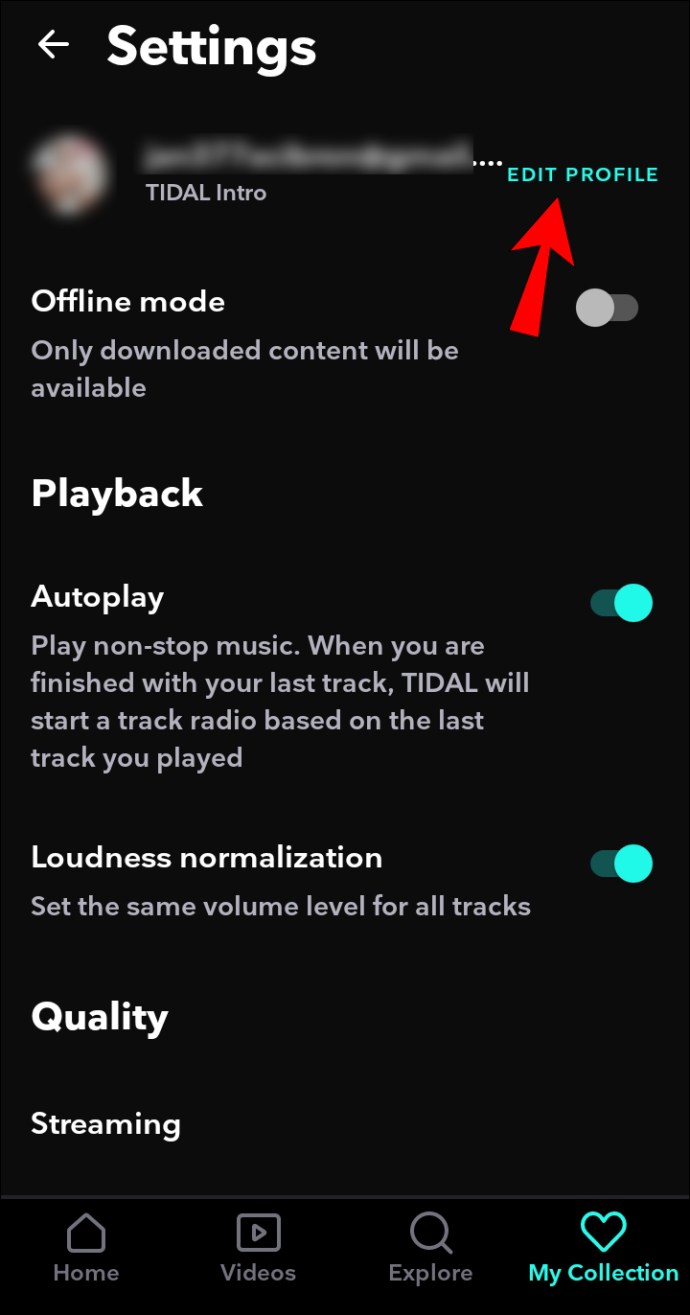
- I-tap ang “Pamahalaan ang subscription.” Ididirekta ka sa webpage.
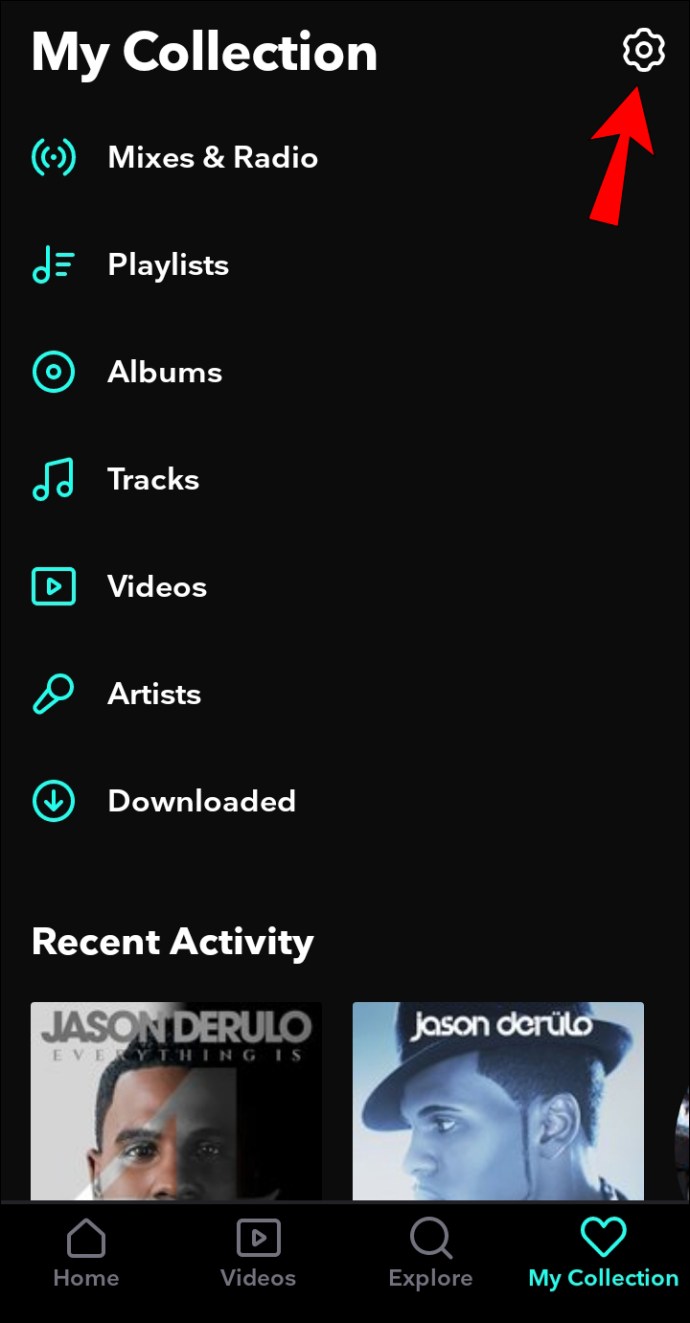
- I-tap ang “Tidal Family.”
- I-tap ang “Magdagdag ng miyembro ng pamilya.”
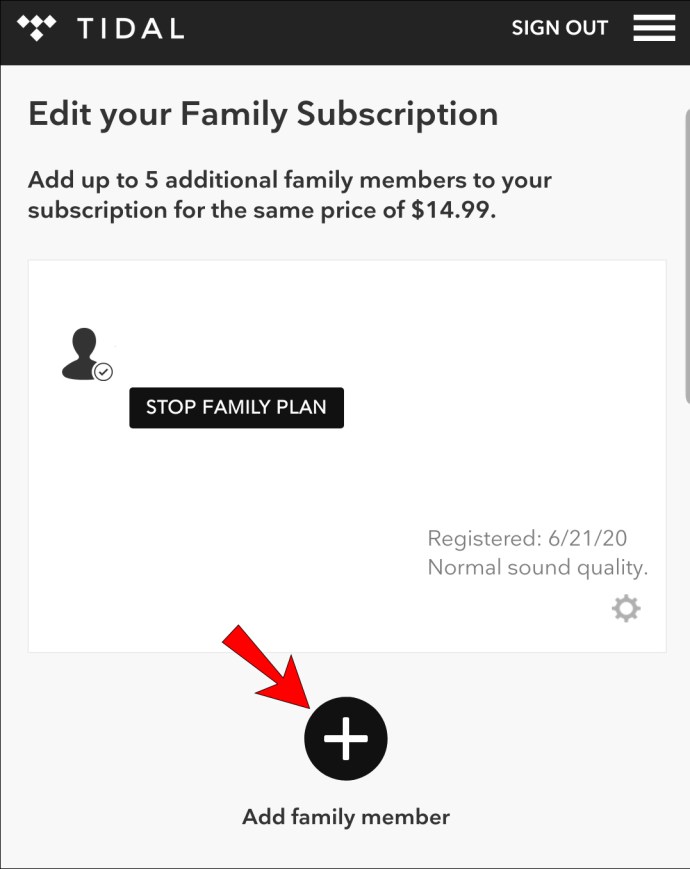
- Ilagay ang kanilang pangalan, apelyido, at email address. Iwanang blangko ang field ng password dahil makakatanggap ka ng automated na password. Madali mo itong mababago sa ibang pagkakataon.
- I-tap ang “Magdagdag ng miyembro ng pamilya.”
- Kapag nakapagdagdag ka na ng miyembro ng pamilya, makakatanggap sila ng email na nagpapaalam sa kanila. Kapag nakumpirma na nila, idadagdag sila sa iyong Tidal account.
- Maaari kang magdagdag ng hanggang limang miyembro ng pamilya.
Paano Magdagdag ng Pamilya sa isang Tidal Plan sa isang PC
- Pumunta sa //listen.tidal.com/ o buksan ang desktop app.
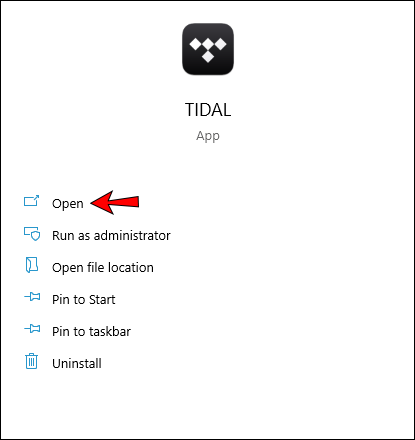
- I-tap ang tatlong tuldok sa kaliwang sulok sa itaas.
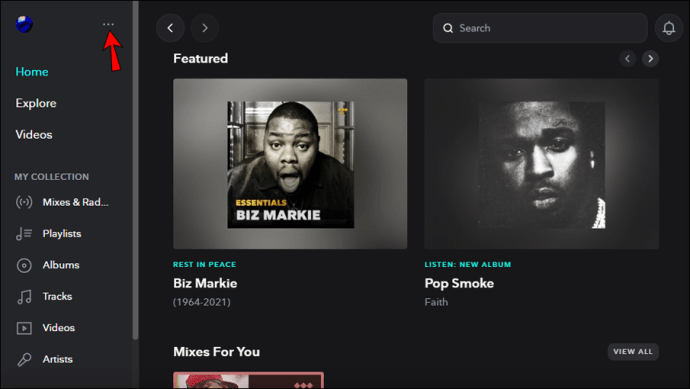
- I-tap ang “Tidal Family.”
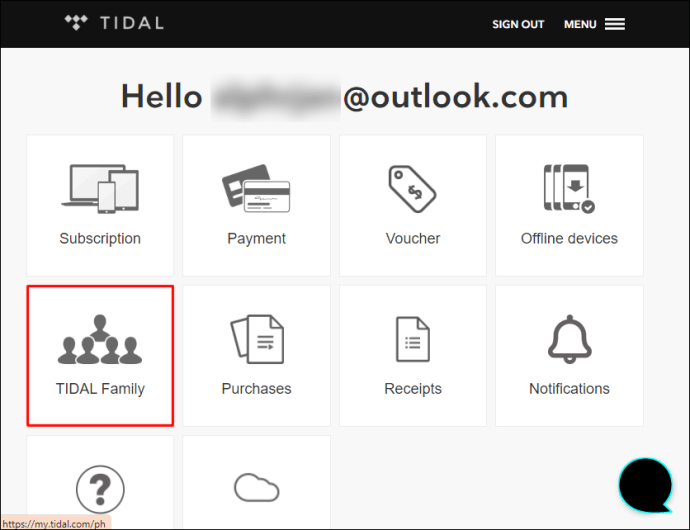
- I-tap ang “Magdagdag ng miyembro ng pamilya.”
- Ilagay ang kanilang pangalan, apelyido, at email address. Iwanang blangko ang field ng password dahil makakatanggap ka ng automated na password. Madali mo itong mababago sa ibang pagkakataon.
- Maaari kang magdagdag ng hanggang limang miyembro ng pamilya.
Mga karagdagang FAQ
Paano ako mag-a-upgrade sa isang family plan?
Kung mayroon ka nang Tidal account, madali mo itong maa-upgrade sa Tidal Family gamit ang iyong mobile phone o ang Web Player.
Paano Ako Mag-a-upgrade sa isang Family Plan sa isang iPhone o isang Android?
1. Buksan ang Tidal app.
2. I-tap ang “Aking koleksyon.”
3. I-tap ang icon na gear sa kanang sulok sa itaas.
4. I-tap ang “I-edit ang profile.”
5. I-tap ang "Pamahalaan ang subscription." Ididirekta ka sa webpage.
6. I-tap ang “Tidal Family.”
7. I-tap ang “Mag-upgrade sa Family plan.”
Paano Ako Mag-a-upgrade sa Family Plan sa isang PC?
1. Pumunta sa //listen.tidal.com/ o buksan ang desktop app.
2. I-tap ang tatlong tuldok sa kaliwang sulok sa itaas.
3. I-tap ang “Pamahalaan ang subscription.”
4. I-tap ang “Tidal Family.”
5. I-tap ang “Mag-upgrade sa Family plan.”
Kung gusto mong lumipat mula sa isang pamilya patungo sa isang indibidwal na account, maaari mong sundin ang parehong mga hakbang at lumipat sa isang indibidwal na plano sa hakbang 5.
Ilang user ang sinusuportahan ng Tidal family plan?
Maaari kang magdagdag ng hanggang limang miyembro ng pamilya sa iyong mga account, na nangangahulugang maaaring may kabuuang anim na miyembro sa isang Family Plan.
Anong iba't ibang opsyon sa plano ng pamilya ang maaari kong piliin?
Nag-aalok ang Tidal ng dalawang Family subscription plan: Family Premium at Family HiFi. Parehong nagbibigay-daan sa iyong magdagdag ng hanggang limang miyembro ng pamilya sa iyong account.
Family Premium
Ang planong ito ay nagkakahalaga ng $14.99 bawat buwan. Para sa presyong ito, makakakuha ka ng karaniwang kalidad ng tunog (320 Kbps). Ang kalidad ng tunog na ito ay kung ano ang maririnig mo mula sa iba pang mga serbisyo ng streaming ng musika. Ang plano ay katumbas ng indibidwal na Premium plan; ang pagkakaiba lang ay ang posibilidad na magdagdag ng mga miyembro kapag mayroon kang Family account.
Family HiFi
Ang Tidal ay ang unang streaming service na nag-aalok ng HiFi (high fidelity) sound. Ang Family HiFi plan ay nagkakahalaga ng $29.99, at para sa presyong ito, makakakuha ka ng kalidad ng CD na tunog (1411 Kbps). Hinahayaan ka ng HiFi na makinig sa musika sa pinakamataas na kalidad na posible. Sa pamamagitan ng pagbili ng Family HiFi plan, mabibigyang-daan mo ang iyong buong pamilya na magkaroon ng pinakamataas na kalidad na karanasan sa pakikinig ng musika.
Tangkilikin ang Pinakamahusay na Kalidad ng Tunog Sa Tidal
Nag-aalok ang Tidal ng dalawang family plan: Family Premium at Family HiFi. Bukod sa pag-aaral kung paano magdagdag ng mga miyembro ng pamilya sa iyong account, umaasa kaming natuto ka pa tungkol sa Tidal Family at sa app sa pangkalahatan. Kung gusto mong payagan ang iyong pamilya na ma-enjoy ang milyun-milyong track sa mataas na kalidad at makatipid ng pera sa isang subscription ng grupo, ang Tidal Family ay isang magandang opsyon.
Nagamit mo na ba ang Tidal Family? Gusto mo ba ang inaalok nito? Sabihin sa amin sa seksyon ng komento sa ibaba.